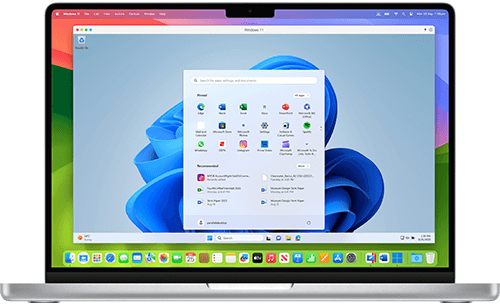Las instrucciones a continuación se aplican a los equipos Mac con procesador Intel.
Si tiene un equipo Mac con un chip Apple serie M, consulte este artículo.

Descarga e instalación de Parallels Desktop para Mac. El asistente de instalación le pedirá que instale Windows.
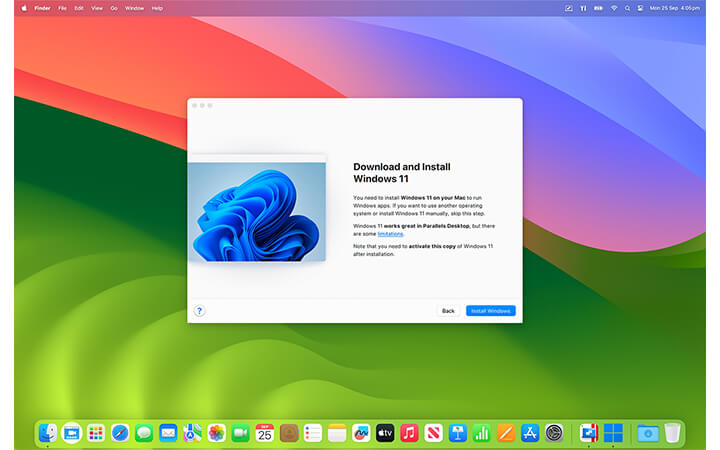

Descargue e instale Windows 11 con un solo clic (NO requiere adquirir el sistema operativo previamente).
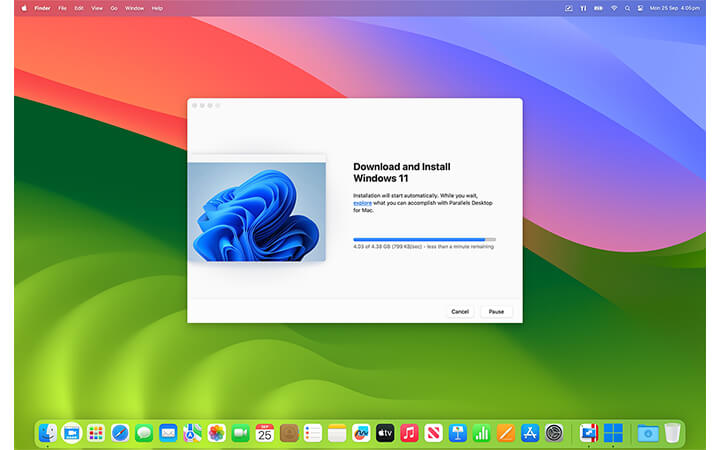

Se iniciará la descarga de los archivos de instalación de Windows 11 y se mostrará una notificación cuando la instalación finalice.
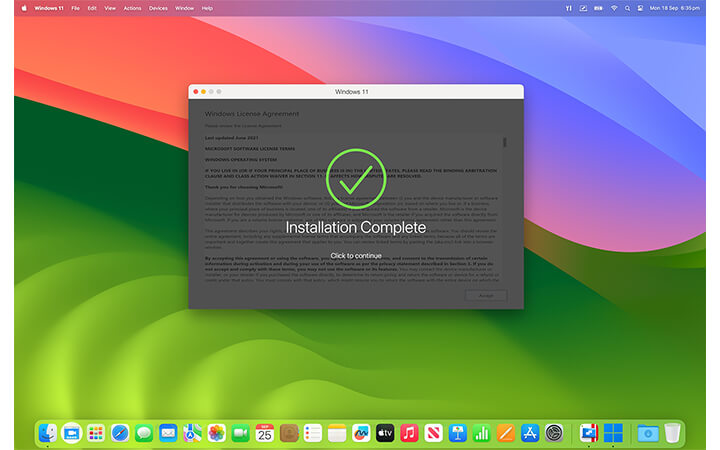

Su copia completamente operativa de Windows 11 está instalada. Ahora puede instalar las aplicaciones de Windows.
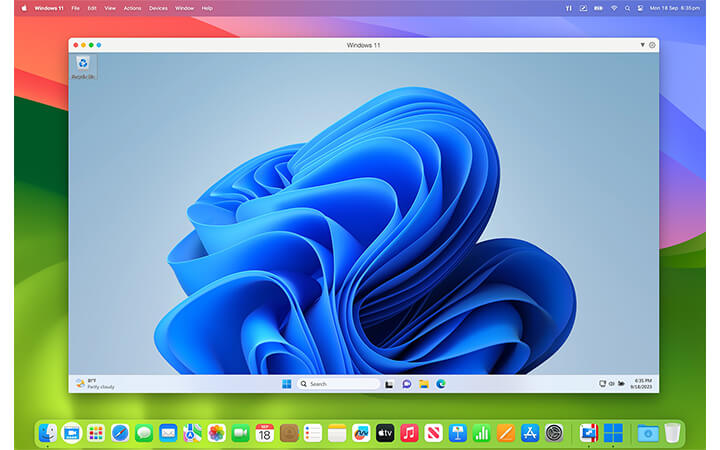
Para instalar Windows en su MacBook, MacBook Pro, iMac, iMac Pro, Mac mini o Mac Pro con Parallels Desktop, necesitará:
Requisitos del sistema
Ejecute la mayoría de las aplicaciones, como Microsoft Office, software de contabilidad, software de operaciones, SAP, Matlab, etc.
Sistema operativo
macOS Sequoia 15.0 o más reciente
macOS Sonoma 14.5 o más reciente
macOS Ventura 13.2 o más reciente
macOS Monterey 12.6 o más reciente
macOS Big Sur 11.7 o más reciente[1]
macOS Catalina 10.15.7 o más reciente[1]
macOS Mojave 10.14.6 o más reciente[1]
Procesador
Cualquier chip Apple silicon
Procesador Intel Core i5, Core i7, Core i9, Intel Core M o Xeon
Memoria
4 GB de RAM
Almacenamiento
600 MB para la instalación de la aplicación Parallels Desktop
Espacio en disco adicional para el sistema operativo invitado (16 GB como mínimo para el SO Windows)
Gráficos
Cualquier chip Apple silicon
Tarjeta gráfica Intel, AMD Radeon o NVIDIA
[1]Está instalada una versión anterior del producto.
Para aplicaciones con un consumo intensivo de recursos gráficos, cargas elevadas y para ejecutar varias máquinas virtuales.
Sistema operativo
macOS Sequoia 15.0 o más reciente
macOS Sonoma 14.0 o más reciente
macOS Ventura 13.2 o más reciente
macOS Monterey 12.6 o más reciente
macOS Big Sur 11.7 o más reciente[1]
macOS Catalina 10.15.7 o más reciente[1]
macOS Mojave 10.14.6 o más reciente[1]
Procesador
Cualquier chip Apple silicon
Procesador Intel Core i5, Core i7, Core i9 o Xeon
Memoria
16 GB de RAM o más
Almacenamiento
600 MB para la instalación de la aplicación Parallels Desktop
Espacio en disco adicional para el sistema o sistemas operativos invitados (16 GB como mínimo para el SO Windows)
Gráficos
Cualquier chip Apple silicon
Tarjeta gráfica AMD Radeon Pro
[1]Está instalada una versión anterior del producto.
Sistemas operativos invitados compatibles (Mac con Apple silicon):
Solo se admiten versiones Arm de los sistemas operativos.
- Ediciones Windows 11 Pro y Enterprise (recomendadas)
- Windows Server 2025 (una vez disponible)
- Ubuntu Linux 24.04, 23.04, 22.04, 21.10, 21.04, 20.10, 20.04
- Fedora Workstation 41, 40, 39
- Red Hat Enterprise Linux 9
- Debian GNU/Linux 12, 11
- Kali Linux 2024.2, 2023.1, 2022.2, 2022.1, 2021.3
- CentOS Stream 9
- macOS Monterey 12 (descarga en la aplicación)
- macOS Ventura 13 (descarga en la aplicación)
- macOS Sonoma 14 (descarga en la aplicación)
- macOS Sequoia 15 (descarga en la aplicación)
Sistemas operativos invitados compatibles (Mac con procesadores Intel):
Solo se admiten versiones x86 de los sistemas operativos.
- Windows 11 (recomendado)
- Windows 10[1]
- Windows Server 2025 (una vez disponible)
- Windows Server 2022
- Windows Server 2019
- Windows Server 2016
Nota: la compatibilidad con versiones anteriores del SO Windows (2000, XP, Vista, 7, 8/8.1, Windows Server 2012 R2) es limitada. Puede obtener más información en el artículo de la base de conocimientos KB 129252.
Parallels Desktop para Mac emula el hardware del PC, por eso es posible que también funcionen otros sistemas operativos que no figuren en la lista. Puede descargar la versión de prueba de Parallels Desktop e instalar el sistema operativo que prefiera. Si ese SO no funciona y cree que debería ser compatible, infórmenos en el foro de Parallels.
Para obtener más información acerca de las limitaciones de ejecutar Windows 11 en Parallels Desktop, visite KB 129497.
Si desea obtener información acerca de las versiones de kernel de Linux compatibles, visite KB 129963.